Qué hacer si no recuerdas la contraseña de tiempo de pantalla
Para controlar el uso del dispositivo, cada vez más personas configuran el código de Tiempo de Pantalla en sus productos Apple o en los de sus hijos. Sin embargo, no podrá acceder a sus aplicaciones ni a su dispositivo si... No puedo recordar el código de acceso de restricción de tiempo de pantallaEste tutorial ofrece una guía detallada del proceso de recuperación, aborda posibles desafíos y explica cómo eliminar el control de uso en diversas situaciones correctamente.
CONTENIDO DE LA PAGINA:
Parte 1: Restablecer la contraseña de restricción de tiempo de pantalla olvidada
Si tu dispositivo sigue accesible, puedes restablecer la contraseña de Restricción de Tiempo de Pantalla que olvidaste con la contraseña de tu ID de Apple. El proceso varía según el dispositivo. Te mostramos los procesos correspondientes.
Cómo restablecer el código de restricción de tiempo de pantalla en iPhone/iPad
Paso 1: Abra la aplicación Configuración en su iPhone o iPad.
Paso 2: Vaya al <div style="font-size:12px; line-height:1em;">El tiempo<br>DE PANTALLA</div> .
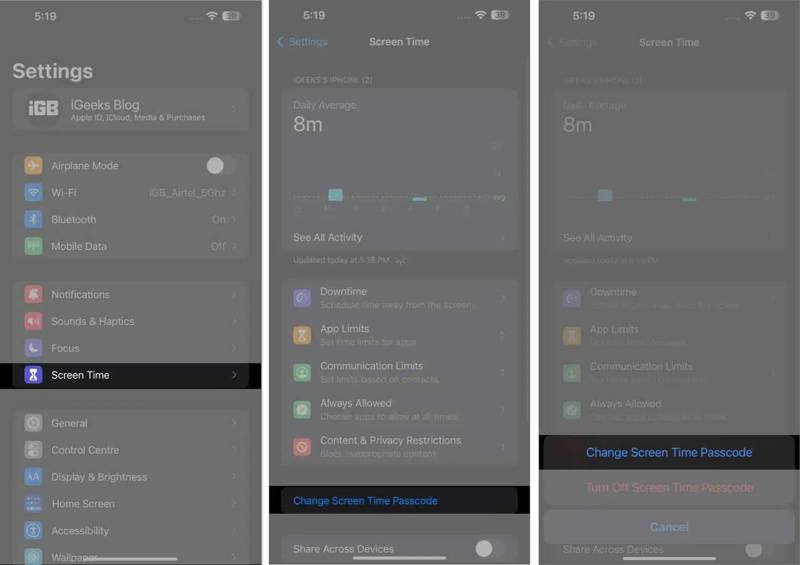
Paso 3: Toque en el Cambiar contraseña de tiempo de pantalla .
Paso 4: Luego, elija Cambiar contraseña de tiempo de pantalla en la ventana emergente.
Paso 5: Cuando se le solicite que ingrese su código de acceso, toque el Olvidé mi contraseña .
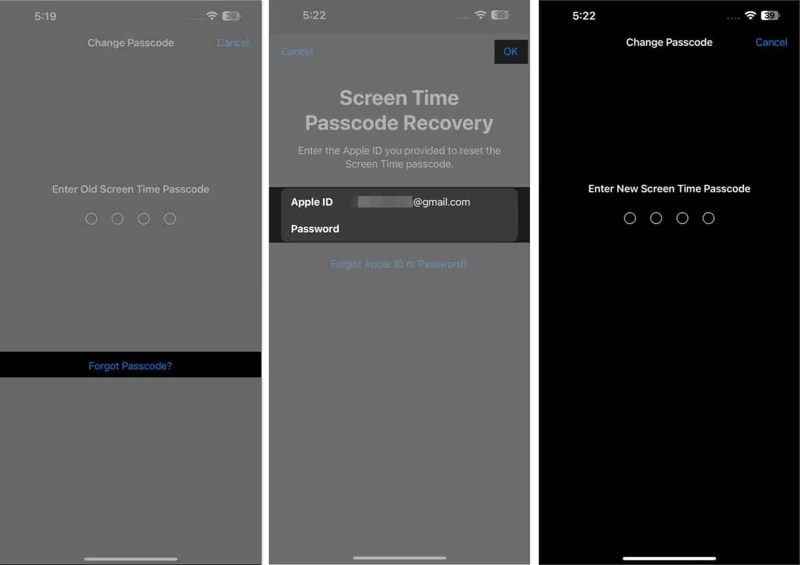
Paso 6: Proporcione su correo electrónico y contraseña de ID de Apple.
Paso 7: Pulsa para buscar OK para ingresar a la pantalla de restablecimiento del código de acceso de Restricción de tiempo de pantalla.
Paso 8: Introduzca una nueva contraseña y verifíquela.
Cómo restablecer el código de restricción de tiempo de pantalla en Mac
Si no recuerdas tu contraseña para la Restricción de Tiempo de Pantalla en tu Mac, puedes seguir los pasos a continuación para restablecerla con tus credenciales de Apple ID. Este método no borrará tus datos ni apps en tu Mac.
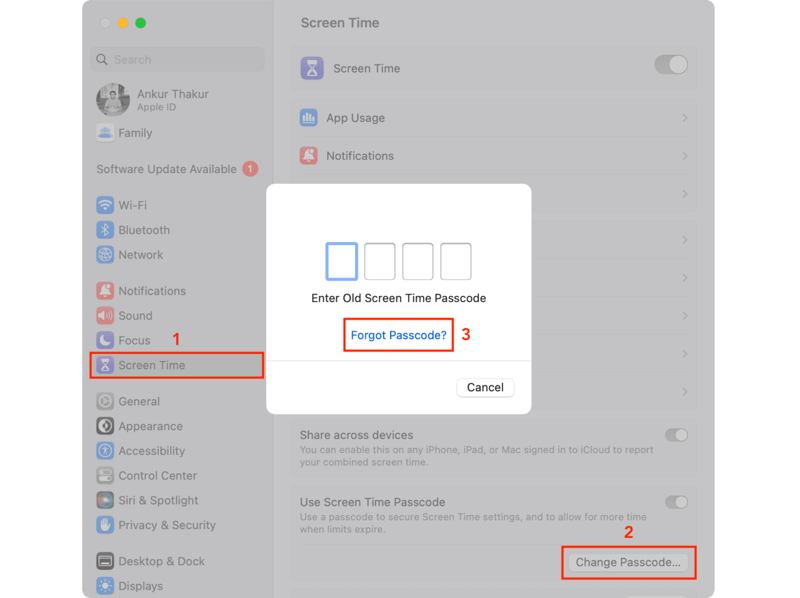
Paso 1: Vaya al Verde .
Paso 2: Selecciona Ajustes del sistema or Preferencias del sistema.
Paso 3: Haga clic en el <div style="font-size:12px; line-height:1em;">El tiempo<br>DE PANTALLA</div> pestaña en la barra lateral.
Paso 4: Haga clic en el Cambiar contraseña botón debajo del Usar código de acceso de tiempo de pantalla .
Paso 5: Prensa Olvidé mi contraseña en el diálogo emergente.
Paso 6: Luego, ingresa la contraseña de tu ID de Apple y haz clic Siguiente.
Paso 7: Complete el proceso de verificación e ingrese la nueva pantalla de contraseña.
Paso 8: Por último, establezca una nueva contraseña y confírmela.
Parte 2: Restablecer el código de acceso para la restricción de tiempo de pantalla del dispositivo del niño
Además de tu dispositivo, puedes restablecer la contraseña olvidada de Restricción de Tiempo de Pantalla del dispositivo de tu hijo si usas la función Compartir en Familia. Te explicamos el procedimiento para ayudarte.
Cómo restablecer el código de restricción de tiempo de pantalla para niños en iPhone
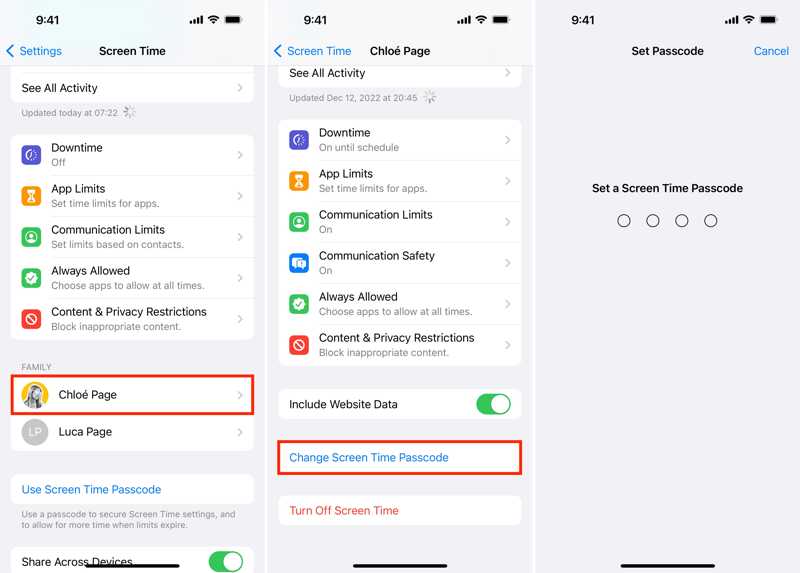
Paso 1: Ejecute el Configuración aplicación en su pantalla de inicio.
Paso 2: Vaya a <div style="font-size:12px; line-height:1em;">El tiempo<br>DE PANTALLA</div> y toque el nombre de su hijo debajo del Familia .
Paso 3: Pulsa para buscar Cambiar contraseña de tiempo de pantalla y elige Cambiar contraseña de tiempo de pantalla.
Paso 4: Autentíquese con su código de acceso de pantalla de bloqueo, Face ID o Touch ID.
Paso 5: Por último, establezca una nueva contraseña y confirme el cambio.
Cómo restablecer el código de restricción de tiempo de pantalla para el dispositivo de un niño en Mac
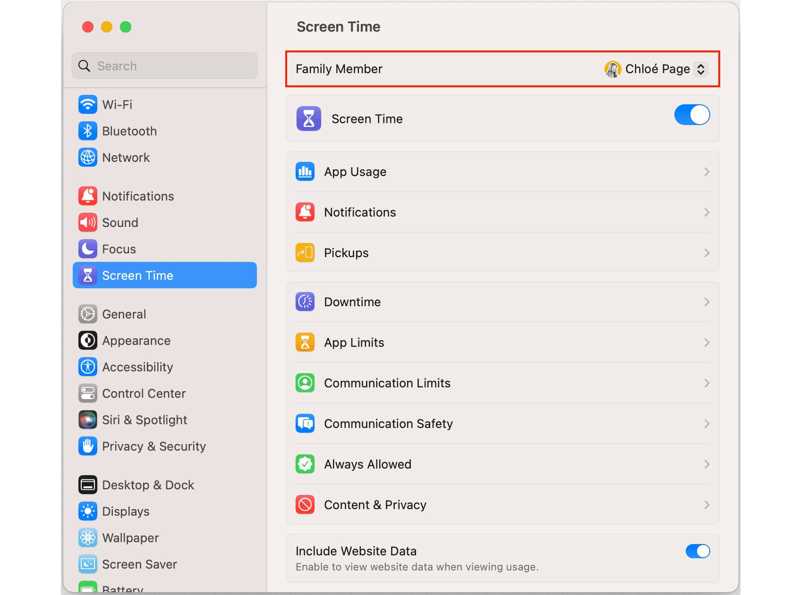
Paso 1: Selecciona Ajustes del sistema or Preferencias del sistema en el cuadro Verde .
Paso 2: Haga clic en <div style="font-size:12px; line-height:1em;">El tiempo<br>DE PANTALLA</div> en la barra lateral y elige el nombre de tu hijo.
Paso 3: Presione el botón Cambiar contraseña .
Paso 4: Ingrese su contraseña de inicio de sesión de Mac.
Paso 5: Por último, restablezca el código de acceso de Restricción de tiempo de pantalla y confírmelo.
Parte 3: Cómo eludir el código de restricción de tiempo de pantalla sin perder datos
Si olvidó su contraseña de ID de Apple, deberá usar una herramienta poderosa para restablecer su código de acceso de Restricción de tiempo de pantalla olvidado. Desbloqueador de Apeaksoft iOS, por ejemplo, es una opción sencilla para omitir el Tiempo de pantalla en tu iPhone o iPad.
La forma más fácil de restablecer el código de restricción de tiempo de pantalla en tu iPhone/iPad
- Omitir tiempo de pantalla en su dispositivo con unos pocos clics.
- No requiere ningún código de acceso ni contraseña.
- Disponible en varias situaciones, incluido un iPhone/iPad bloqueado.
- Admite las últimas versiones de iOS y iPadOS.
Descarga segura
Descarga segura

Cómo omitir el código de restricción de tiempo de pantalla sin perder datos
Paso 1: Conéctese a su iPhone
Instala la mejor herramienta para omitir el tiempo de pantalla en tu ordenador. Está disponible para Windows 11/10/8/7/XP/Vista y Mac OS X 10.7 o superior. Ábrela y selecciona <div style="font-size:12px; line-height:1em;">El tiempo<br>DE PANTALLA</div> Modo. Conecte su iPhone o iPad a su computadora con un cable Lightning.
Paso 2: Eliminar el código de acceso de Screen Time
Una vez que se detecte su dispositivo, haga clic en el OK Para empezar a eliminar la contraseña de Tiempo de uso si tu iPhone tiene iOS 12 o posterior, haz clic en el botón. Para iOS 11 o anterior, el programa recuperará tu contraseña de Restricciones.
Consejo: Asegúrese de que su copia de seguridad de iTunes no esté cifrada.

Paso 3: Establecer un nuevo código de acceso para Tiempo de pantalla
Cuando termine, tu dispositivo se reiniciará. Desconecta tu iPhone y establecer un nuevo tiempo de pantalla Código de acceso de restricción en su aplicación de Configuración.
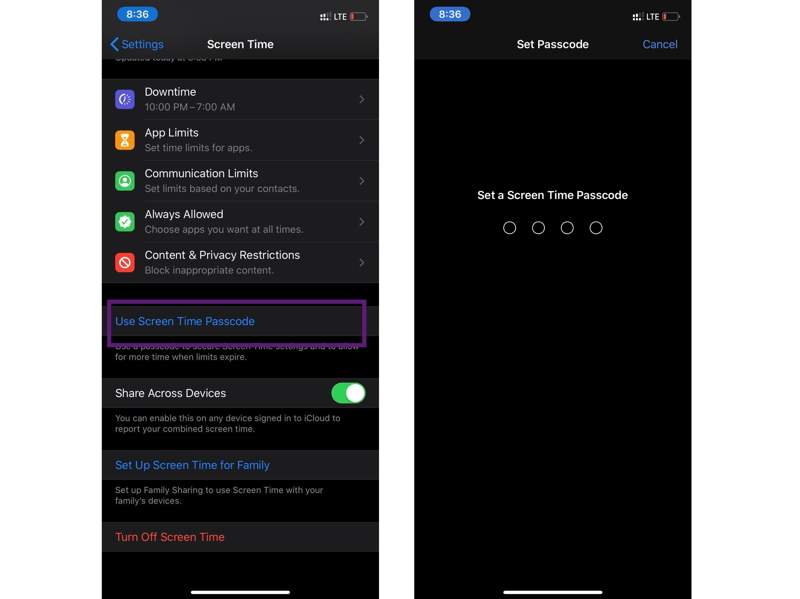
Conclusión
Esta guía explica lo que puede hacer si Olvidé la restricción de tiempo de pantalla Código de acceso para su dispositivo o el de su hijo. Puede seguir nuestros pasos para restablecer el código de acceso de Tiempo de Pantalla. Apeaksoft iOS Unlocker puede ayudarle a eliminar el código de acceso de Tiempo de Pantalla anterior sin restricciones. Si tiene alguna otra pregunta sobre este tema, escríbala debajo de esta publicación.
Artículos Relacionados
Olvidar la contraseña de tiempo de uso puede ser un gran inconveniente, especialmente en lo que respecta a la gestión. ¡Aquí te ofrecemos una forma sencilla de desbloquearla!
¿Cómo cambiar y restablecer la contraseña de Tiempo de Pantalla? Puedes aprender cinco métodos probados para hacerlo eficazmente.
Si ingresas la contraseña de Screen Time fallidamente, tu dispositivo se bloqueará, pero podrás restablecerlo siguiendo nuestra guía.
¿Tu iPhone se bloquea automáticamente demasiado rápido? Aprende aquí cómo cambiar rápidamente el tiempo de bloqueo de pantalla para un funcionamiento más fluido y cómodo.

